[Video] Cách chèn Sub vào video trong ProShow Producer cực đơn giản – Thegioididong.com
Bạn muốn tạo một đoạn phim trên máy tính và sử dụng Sub để cho người xem có thể hiểu rõ hơn về nội dung mà bạn cần truyền tải. Vậy làm sao để chèn nội dung đó vào video? Bài viết dưới đây sẽ hướng dẫn bạn cách chèn Sub vào video trong ProShow Producer cực đơn giản. Cùng theo dõi nhé!
1. Giới thiệu chung về ProShow Producer
– Giới thiệu
ProShow Producer là một phần mềm làm video trên máy tính, được tạo ra nhằm hỗ trợ người dùng trong việc tạo nên những thước phim chuyên chuyên nghiệp một cách nhanh chóng. Sở hữu các tính năng nổi bật và giao diện cực kỳ thân thiện cho người dùng như chuyển cảnh, chuyển động hình.
– Tính năng nổi bật
ProShow Producer có nhiều tính năng nổi bật như sau:
+ Giao diện thân thiện và dễ sử dụng cho những người mới bắt đầu.
+ Có khả năng xuất video 4k siêu nét.
+ Được tối ưu hóa hiệu ứng chèn nhạc.
+ Có chức năng làm mờ cho video thêm hấp dẫn hơn.
+ Điều chỉnh khung hình một cách dễ dàng.
+ Độ trong suốt được hỗ trợ khi xuất ảnh có định dạng PNG, GIF, PSD và TIFF.
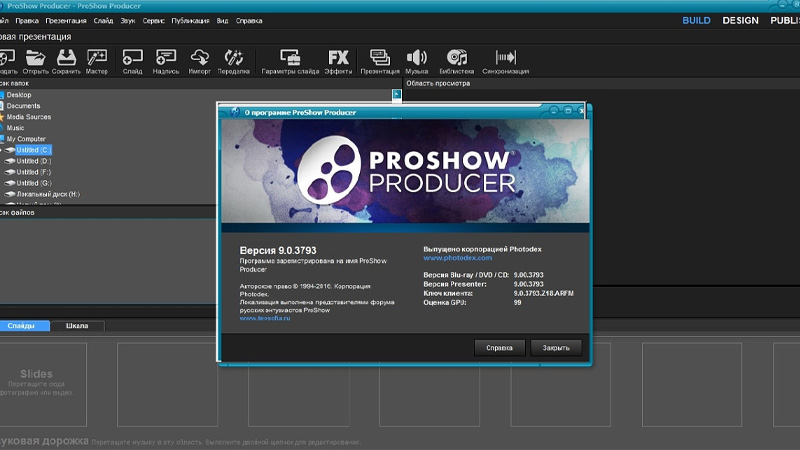 Giới thiệu chung về ProShow Producer
Giới thiệu chung về ProShow Producer
2. Cách chèn Sub vào video trong ProShow Producer
Video hướng dẫn cách chèn Sub vào video trong ProShow Producer.
Bước 1: Mở phần mềm ProShow Producer.
Bước 2: Chọn hình ảnh hoặc video bạn muốn chèn Sub > Kéo thả vào ô Slides.
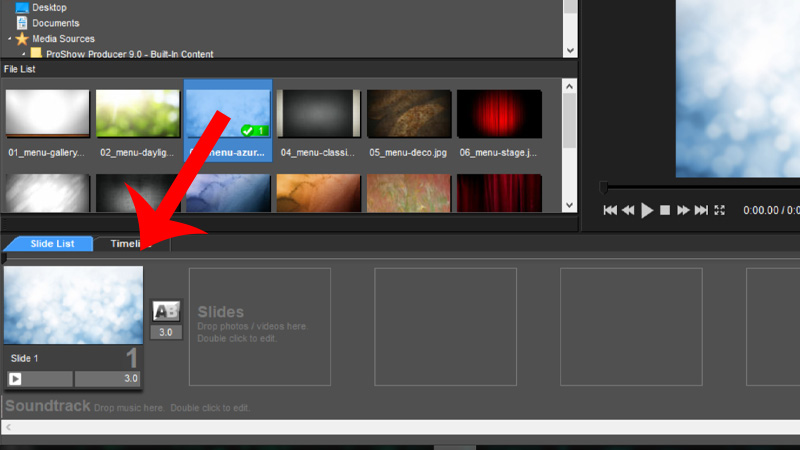 Thêm ảnh hoặc video vào ô Slides
Thêm ảnh hoặc video vào ô Slides
Bước 3: Nhấn chuột phải vào Slide muốn Sub > Chọn Slide Options.
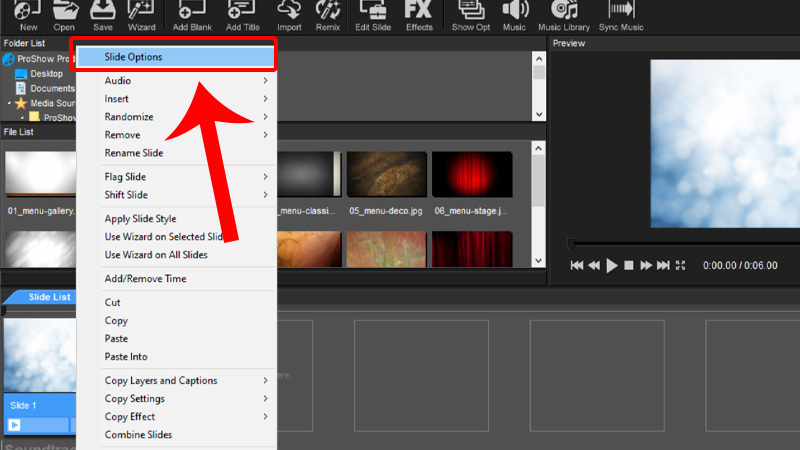 Chuột phải vào Slide muốn Sub và chọn Slide Options
Chuột phải vào Slide muốn Sub và chọn Slide Options
Bước 4: Chọn Add tại mục Captions để thêm nội dung chữ.
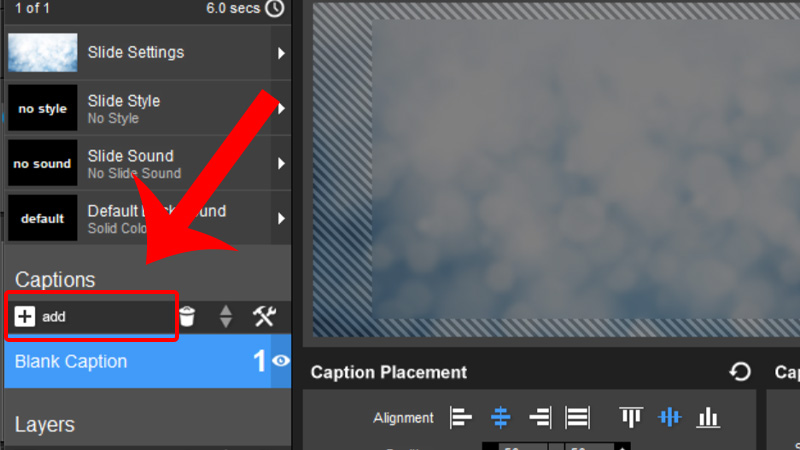 Chọn Add tại mục Captions để thêm nội dung chữ
Chọn Add tại mục Captions để thêm nội dung chữ
Giao diện chuyển sang dạng chèn chữ ở phía bên phải bao gồm 2 mục cơ bản Caption Text và Caption Format.
– Tại mục Caption Text để viết chữ, dùng để viết nội dung sub.
– Tại mục Caption Format dùng để để định dạng chữ bao gồm các phần quan trọng như sau:
+ Style: Kiểu chữ.
+ Font: Font chữ của Sub.
+ Case: Viền chữ.
+ Size: Cỡ chữ.
+ Color: Màu sắc chữ.
+ B/I/T Macro, symbol: In đậm, nghiêng, viết hoa và ký tự đặc biệt.
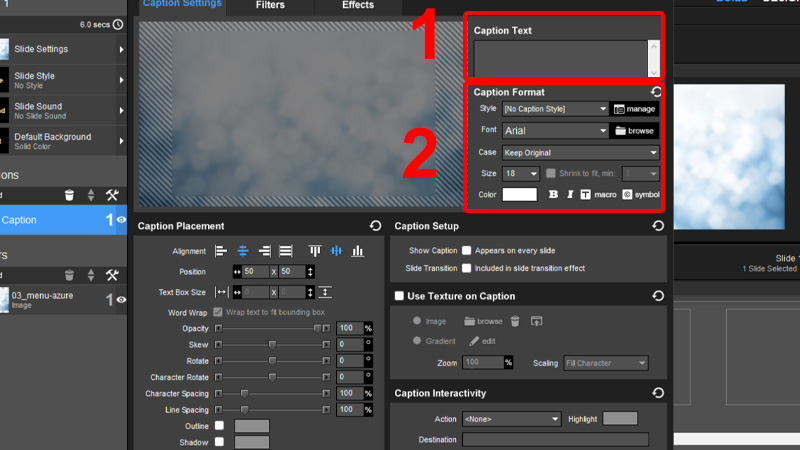 Các phần quan trọng tại mục Caption Format
Các phần quan trọng tại mục Caption Format
Bước 5: Nhập Nội dung Sub.
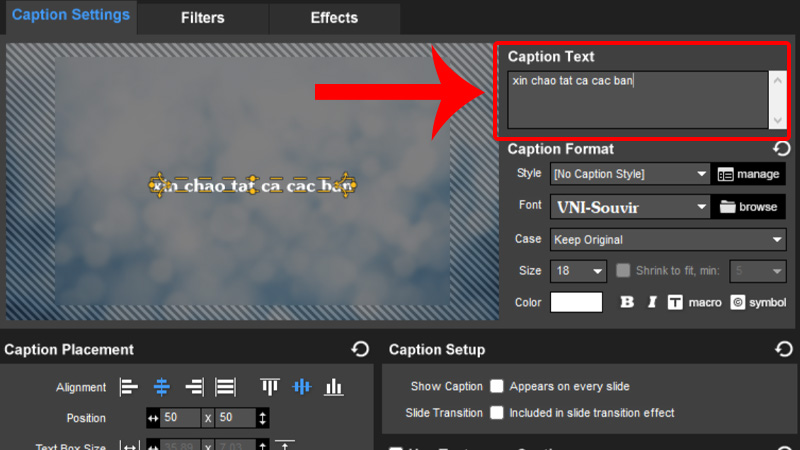 Nhập Nội dụng Sub
Nhập Nội dụng Sub
Bước 6: Chuyển sang tab Caption Placement để bắt đầu chỉnh sửa và định dạng nội dung.
Tại đây bạn có thể định dạng căn dọc, căn ngang, Opacity (đậm nhạt), Rotate (xoay chữ),… sao cho phù hợp với mục đích Sub của mình.
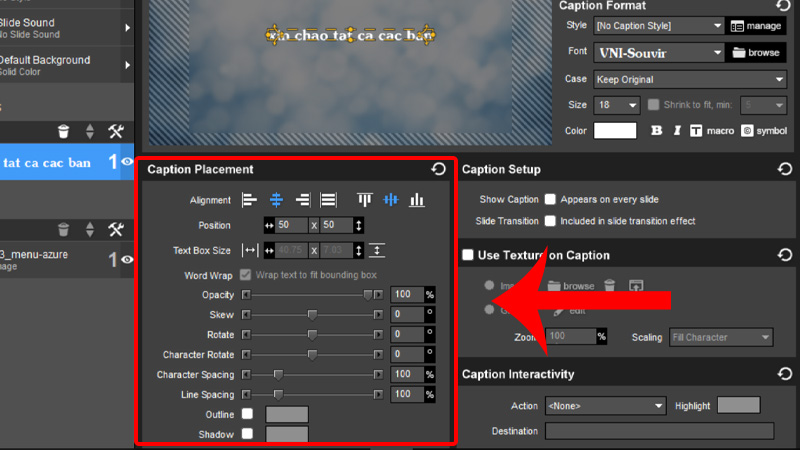 Chuyển sang tab Caption Placement
Chuyển sang tab Caption Placement
Bước 7: Chuyển sang tab Filters nếu bạn muốn thêm hiệu ứng cho nội dung Sub.
Filters có các nội dung quan trọng các bạn cần lưu ý như:
– Fly in: Hiệu ứng chữ khi xuất hiện.
– Nornal: Hiệu ứng chữ khi hiển thị.
– Flyout: Hiệu ứng chữ khi kết thúc.
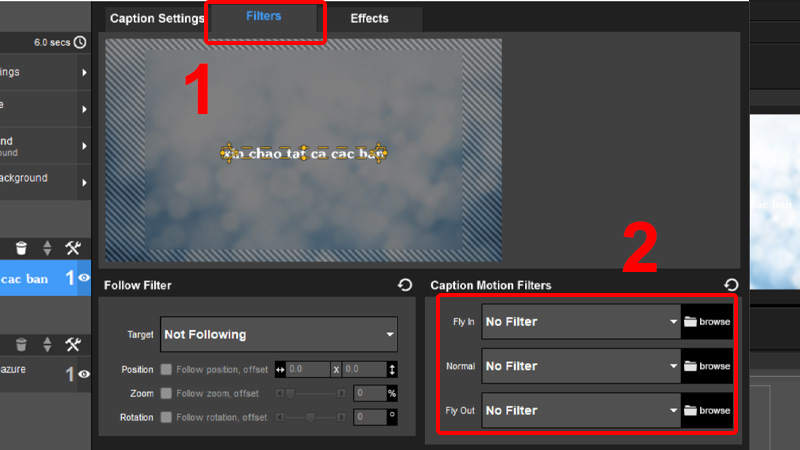 Chuyển sang tab Filters
Chuyển sang tab Filters
Nếu có sẵn hiệu ứng trong máy bạn có thể thêm vào bằng cách nhấn chọn browse.
Bước 8: Chuyển sang tab Effects để chỉnh sửa hiệu ứng chữ.
Các mục quan trọng bạn cần lưu ý tại tab này là:
– Hiệu ứng chữ khi xuất hiện: Căn chỉnh thời gian cho chữ khi xuất hiện.
– Hiệu ứng chữ khi kết thúc: Căn chỉnh thời gian cho chữ khi kết thúc.
– Caption Motion & Adjustment: Một số định dạng chữ nâng cao.
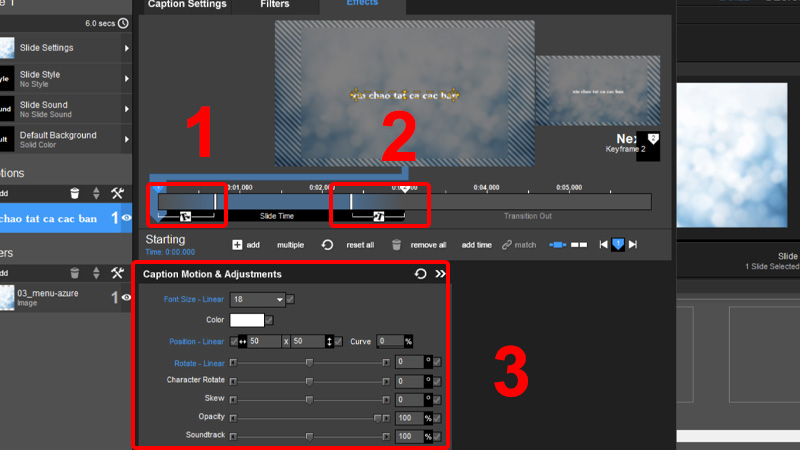 Chuyển sang tab Effects
Chuyển sang tab Effects
Bước 9: Sau khi chỉnh sửa xong bạn nhấn OK để trở việc giao diện chính của phần mềm.
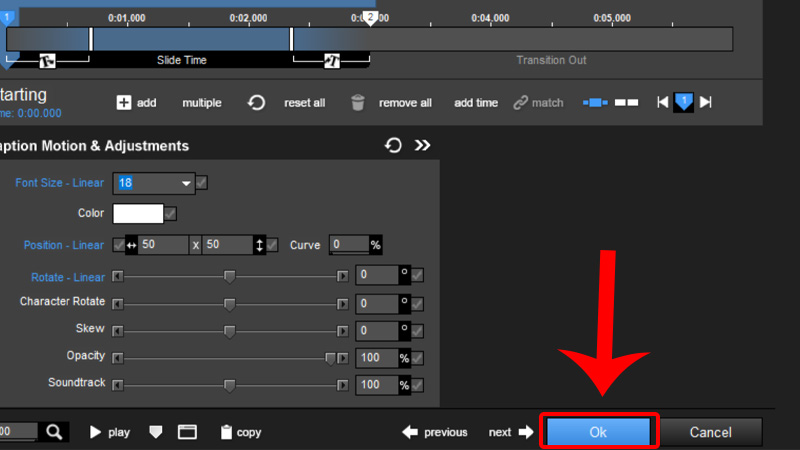 Nhấn OK để trở việc giao diện chính của phần mềm
Nhấn OK để trở việc giao diện chính của phần mềm
Tại đây bạn có thể nhấn Play để xem phần Sub vừa thêm vào.
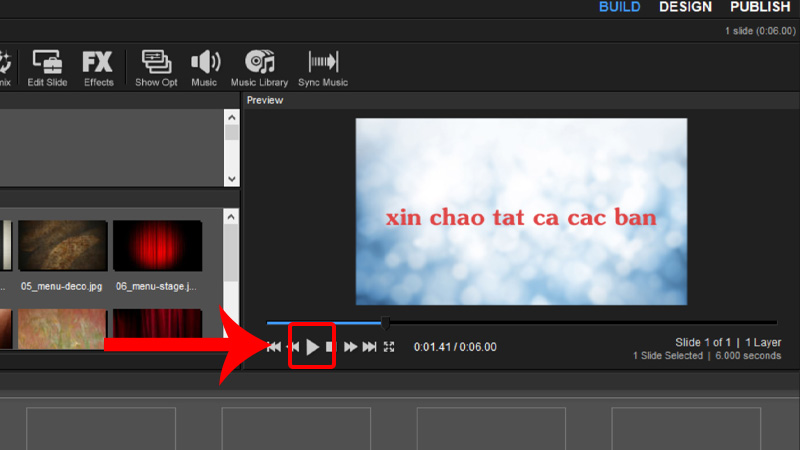 Nhấn Play để xem phần Sub vừa thêm vào
Nhấn Play để xem phần Sub vừa thêm vào
3. Những lưu ý khi chèn Sub vào video trong ProShow Producer
– Font chữ mặc định của ProShow Producer khá “khiêm tốn”, nên bạn có thể cài đặt thêm font chữ cho máy tính để sử dụng.
– Bạn cần chỉnh lại font chữ trên Unikey để tránh bị lỗi font chữ.
– Trong một vài trường hợp, văn bản bạn nhập vào ProShow Producer sẽ bị lỗi trong khung Caption Text, nhưng nếu hiển thị ở Caption Settings vẫn chuẩn thì khi hoàn tất, chữ không sẽ không có vấn đề gì.
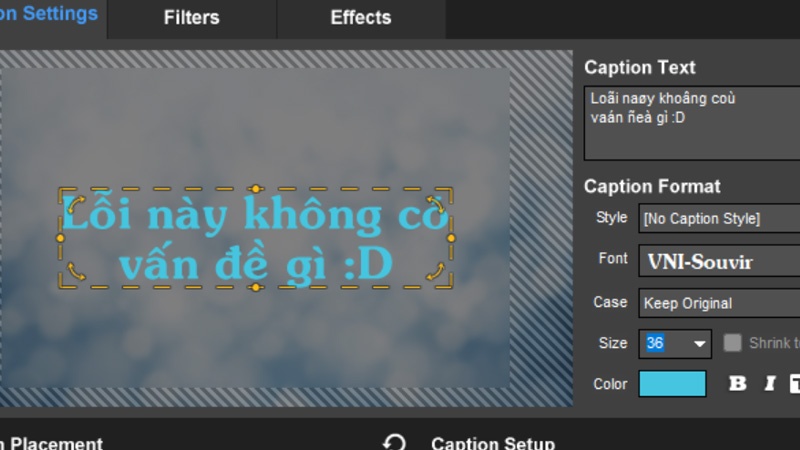 Những lưu ý khi chèn Sub vào video trong ProShow Producer
Những lưu ý khi chèn Sub vào video trong ProShow Producer
Một số mẫu laptop hiện đang kinh doanh tại Thế Giới Di Động
Bài viết vừa rồi đã hướng dẫn bạn cách chèn Sub vào video trong ProShow Producer cực đơn giản. Chúc các bạn thực hiện thành công!
Originally posted 2021-09-25 23:06:54.
- Share CrocoBlock key trọn đời Download Crocoblock Free
- Cung cấp tài khoản nghe nhạc đỉnh cao Tidal Hifi – chất lượng âm thanh Master cho anh em mê nhạc.
- Hướng Dẫn Chơi Game Full Màn Hình Win 10
- Chia sẻ tài khoản Netflix Premium miễn phí (update T9/2021)
- Chia sẻ công thức chỉnh màu VSCO từ những hot Instagramer Công thức Màu
- Top 10 thương hiệu ghế massage đang được ưa chuộng nhất năm 2021
- 6 cách tắt chế độ tai nghe trên iPhone hiệu quả – Techcare
Bài viết cùng chủ đề:
-
Cách chuyển font chữ Vni-Times sang Times New Roman
-
Chèn nhạc trong Proshow Producer, thêm nhạc vào video
-
Hack Stick War Legacy Full Vàng Kim Cương Tiền ❤️ 2021
-
Du lịch Thái Lan nên đi tour hay đi tự túc? – BestPrice
-
Cách reset Wifi FPT, đặt lại modem wifi mạng FPT
-
9 cách tra số điện thoại của người khác nhanh chóng, đơn giản – Thegioididong.com
-
Top 4 smartphone chạy chip Snapdragon 820 giá rẻ đáng mua – Tin công nghệ mới nhất – Đánh giá – Tư vấn thiết bị di động
-
Top 30 bộ phim Hàn có rating cao nhất mọi thời đại – Chọn Thương Hiệu
-
Top 9 game về chiến tranh Việt Nam bạn nên trải nghiệm ngay
-
EXP là gì? Ý nghĩa EXP trong game và các lĩnh vực khác
-
phần mềm encode sub – Chia sẻ thủ thuật phần mềm, máy tính, game mới nhất
-
Cách bật đèn pin trên điện thoại Android, iPhone
-
【#1 Review】Kem body queen perfect có phải kem trộn không
-
Cách kích hoạt iphone lock không cần sim ghép đơn giản nhất năm 2021
-
Hướng Dẫn Cách Chạy Xe Tay Côn Lên Dốc Xuống Dốc An Toàn
-
Cách rút tiền bằng mã QR VietinBank không cần đến thẻ














